
Drucken eigener Fotos in der App „Fotos“ auf dem Mac
Du kannst Fotos in verschiedenen Standardgrößen drucken oder eine eigene Größe auswählen. Es ist auch möglich, mehrere Fotos pro Seite zu drucken. Verwende hierzu das Druckformat „Kontaktbogen“. Abhängig von den von deinem Drucker unterstützten Funktionen kannst du Schwarzweißfotos oder Farbfotos drucken.
Klicke in der App „Fotos“
 auf dem Mac in der Seitenleiste auf „Mediathek“ und wähle ein oder mehrere Fotos aus.
auf dem Mac in der Seitenleiste auf „Mediathek“ und wähle ein oder mehrere Fotos aus.Tipp: Wenn du auf einer Seite mehrere Kopien desselben Fotos drucken willst, erstelle so viele Duplikate des Fotos wie du benötigst. Wähle dann alle Duplikate aus, bevor du „Ablage“ > „Drucken“ auswählst. Weitere Informationen findest du unter Fotos duplizieren.
Wähle „Ablage“ > „Drucken“.
Wähle aus den Druckoptionen ein Format aus der Liste rechts aus.
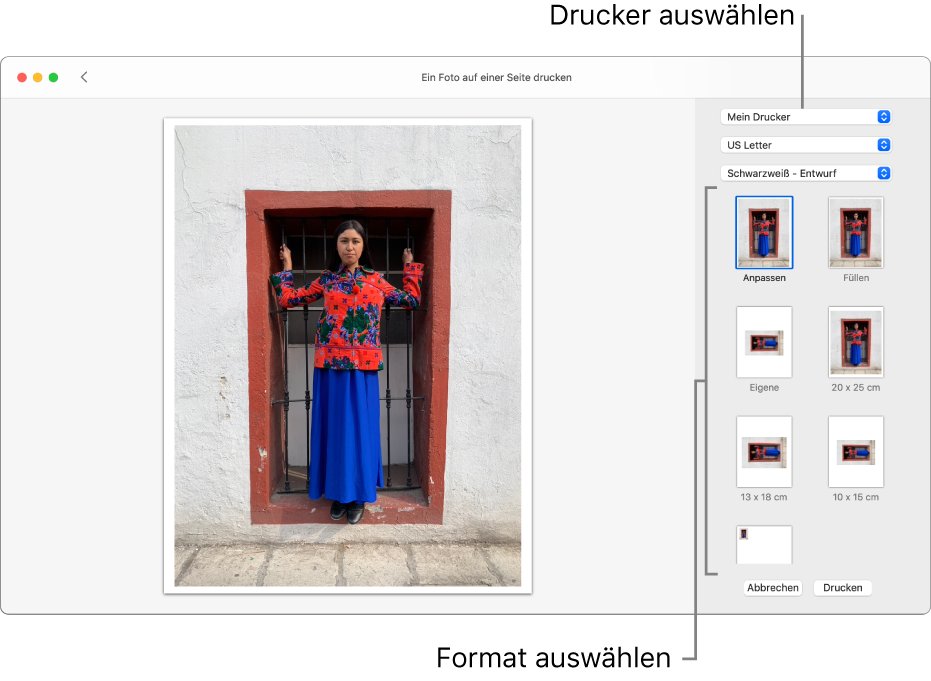
Der Vorschaubereich auf der linken Seite zeigt an, wie deine Fotos nach dem Drucken aussehen.
Bei einigen Formaten (z. B. „Eigene“ oder „Kontaktbogen“) kannst du die Größe der gedruckten Fotos mithilfe der Steuerelemente zur Größenanpassung ändern. Abhängig vom gewählten Format sind auch andere Optionen verfügbar – zum Beispiel zum Ändern der Position der Fotos, zum Auswählen des Seitenverhältnisses oder zum Festlegen der Ränder.
Wähle einen Drucker und die erforderlichen Druckereinstellungen aus.
Klicke auf „Drucken“.
Lege Druckoptionen im Druckfenster fest und klicke dann auf „Drucken“.